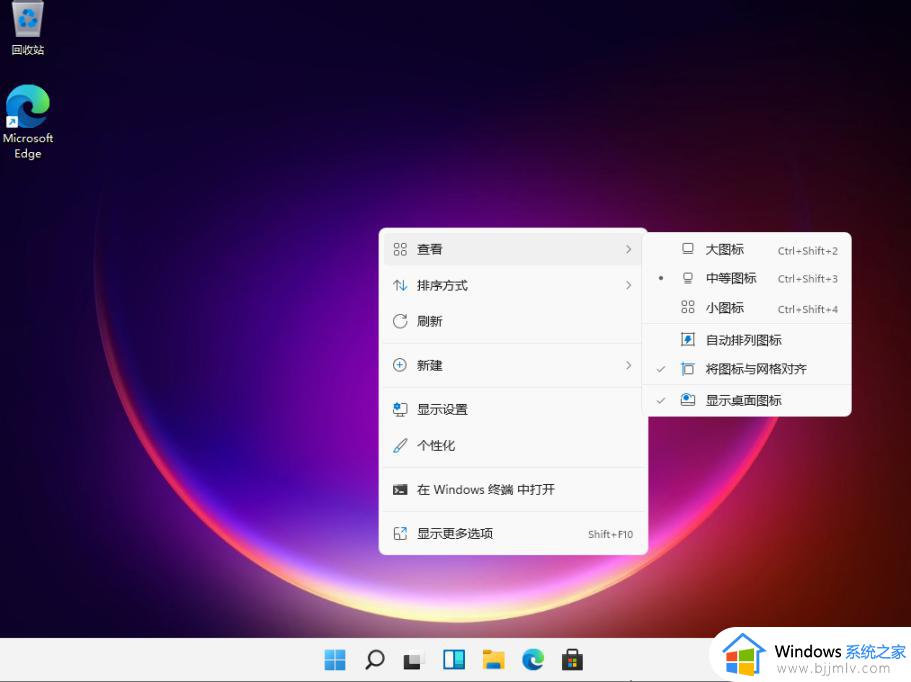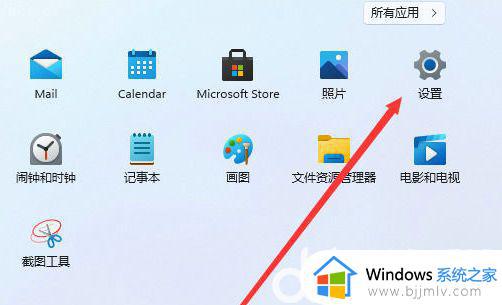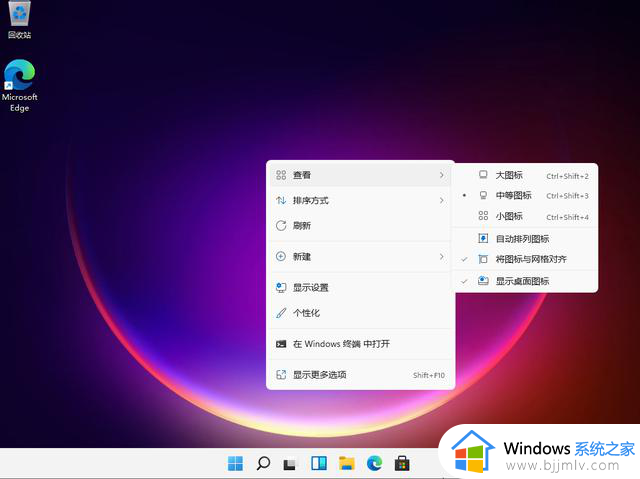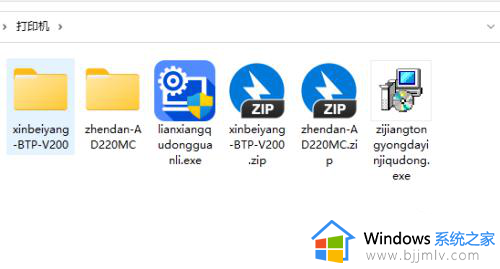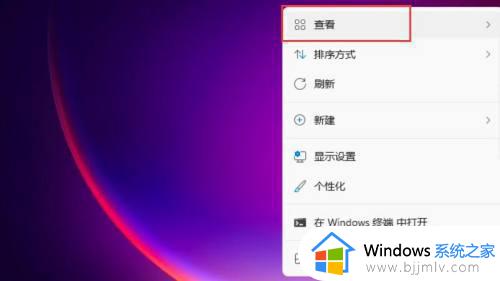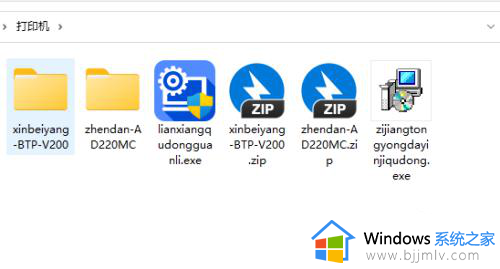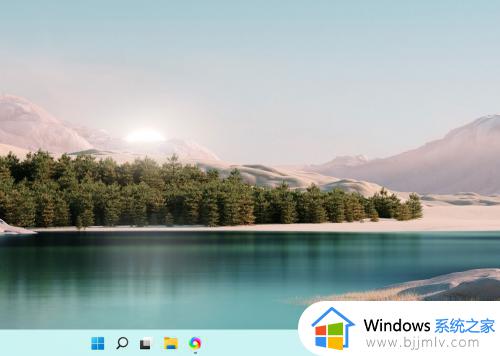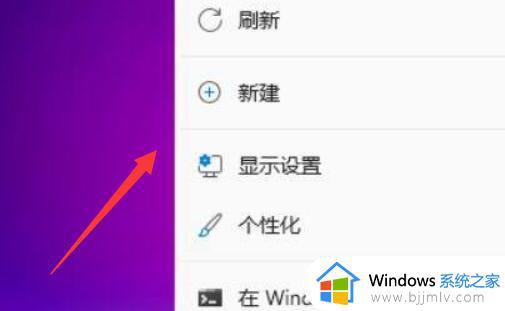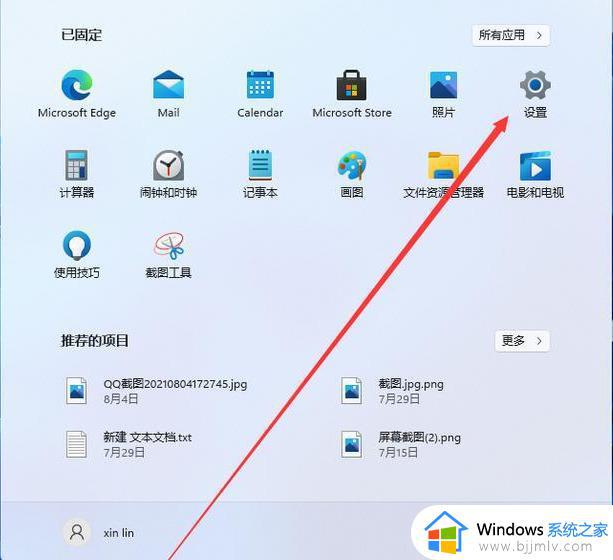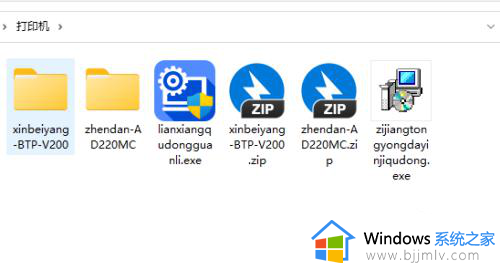windows11如何调整桌面图标大小 win11怎样调整电脑桌面图标的大小
更新时间:2024-03-08 11:39:51作者:qiaoyun
桌面图标大小都是系统已经设置好的,只是有些人可能不大满意,觉得桌面图标太大或者太小了,所以我们可以手动进行调整,但是有部分用户升级到windows11系统之后,并不知道如何调整桌面图标大小吧,带着这个问题, 本文这就给大家介绍一下win11调整电脑桌面图标的大小的详细方法。
方法一:Ctrl+滚轮
按下键盘中的Ctrl健,然后滑动鼠标的滚轮,往前滑是变大,往后滑是变小。
方法二:右键菜单设置
1、在桌面空白处点击鼠标右键,选择查看。
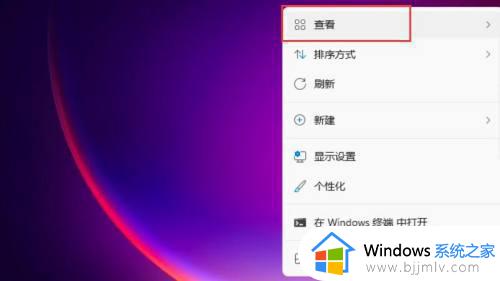
2、然后我们可以在弹出的菜单之中点击“大图标”,这时桌面图标就会变大。
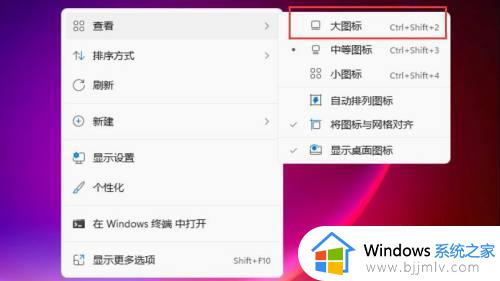
3、同理单击“小图标”桌面图标即可变小。
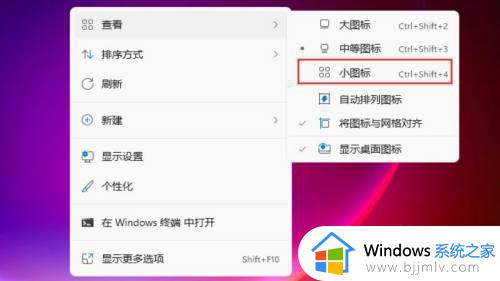
上述给大家介绍的就是win11怎样调整电脑桌面图标的大小的详细内容,有需要的用户们可以参考上述方法步骤来进行调整,希望帮助到大家。